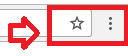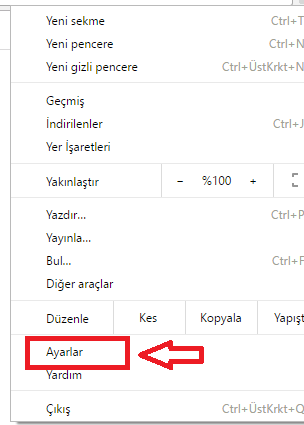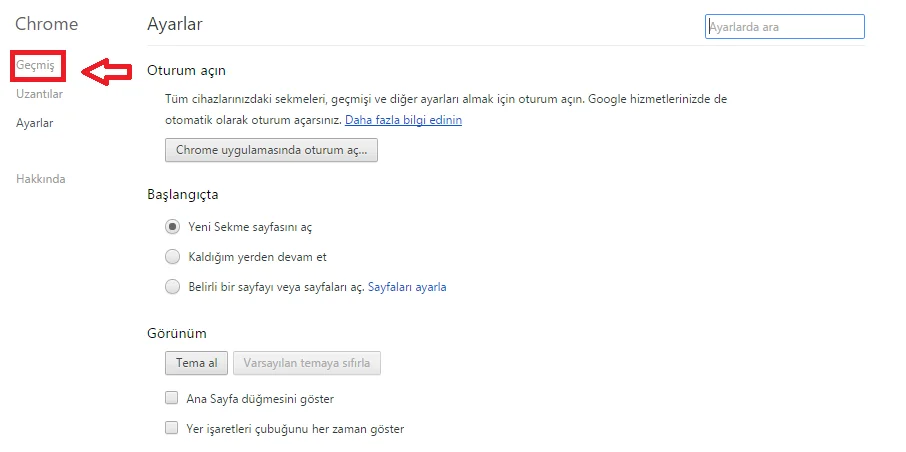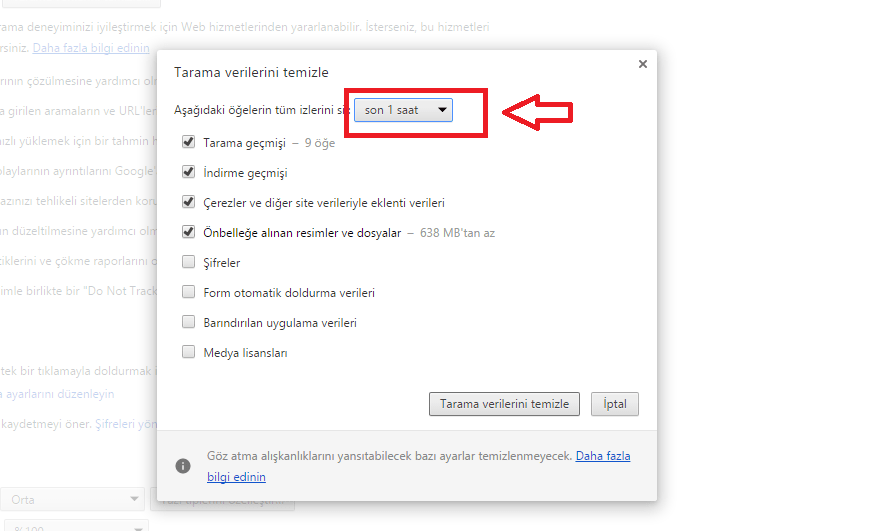Siz değerli okuyucularımızla bu makalemizde Google Chrome geçmişi silme işleminin nasıl yapılacağını paylaşacağız.
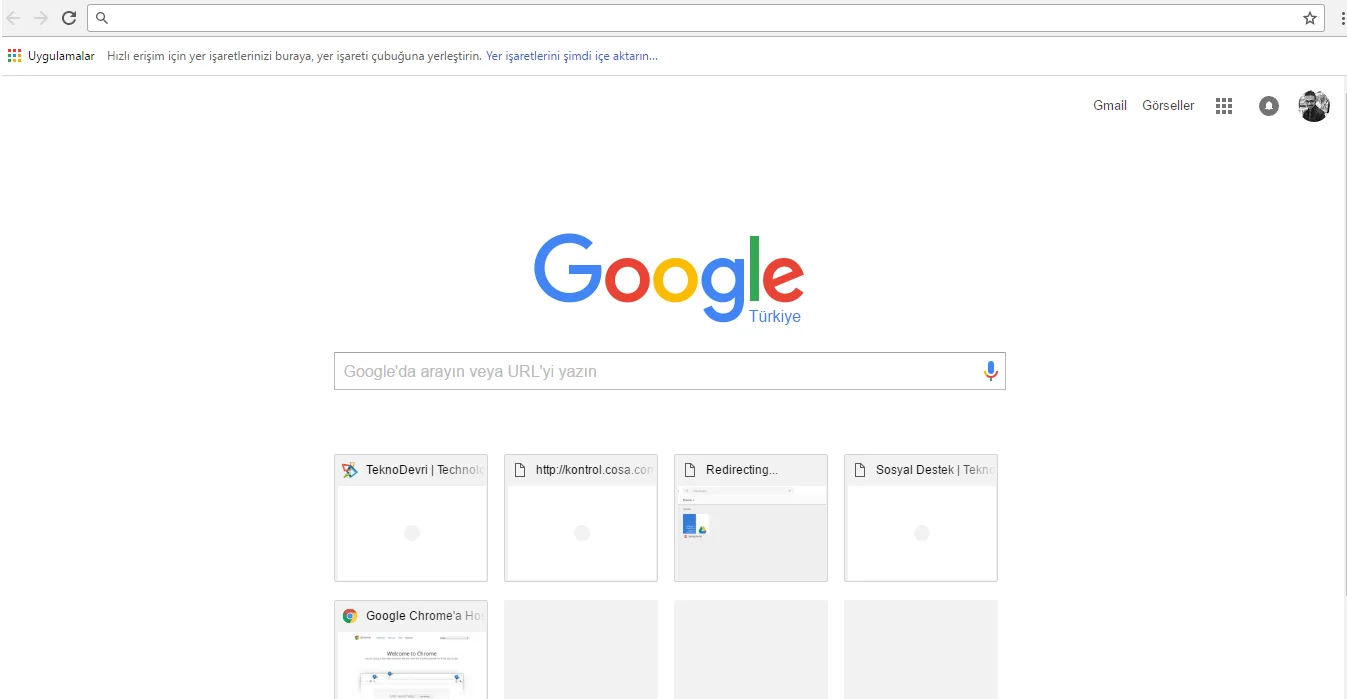
Google Chrome kullanıcısı iseniz ve tarayıcınızı oldukça sık kullanıyorsanız, tarayıcı geçmişini belli aralıklarla silmemeniz durumunda, kişisel hesaplarınızda kullandığınız kişisel bilgiler, internet bankacılığı kullanıyorsanız, hesap bilgileriniz çalınabilir ve internet siteleri üzerinden haberiniz olmadan tarayıcıya yüklenen eklentilerden dolayı bilgisayarınıza virüs bulaşabilir.
Tarayıcı geçmişinin nasıl silineceğine ilişkin aşağıdaki adımları takip etmeniz durumunda Google Chrome geçmişini temizleyebilirsiniz.
- İlk olarak, aşağıdaki resimde görmüş olduğunuz gibi sayfanın sağ üst köşesinde 3 nokta bulunmaktadır. Buraya tıklayıp işlemlerimize devam ediyoruz.
- Açılan menü listesinde yer alan Ayarlar menüsüne tıklıyoruz.
- Açılan sayfanın sol tarafında yer alan menüler içerisinde Geçmiş menüsüne tıklayıp işlemlerimize devam ediyoruz.
- Gelen sayfada “Tarama Verilerini Temizle” butonuna tıklıyoruz.
- Açılan pencerede zaman aralığını ve temizlenecek verileri seçtikten sonra pencerenin sağ alt köşesindeki Tarama verilerini temizle butonuna tıklayarak tarayıcınızın geçmişini temizleyebilirsiniz.